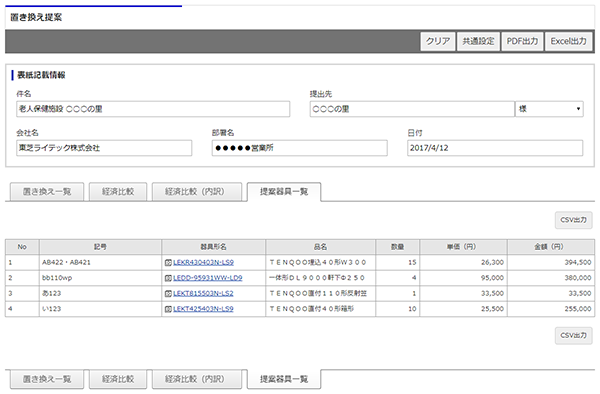![]() > お客様サポート > 置き換え提案ツールのご利用について
> お客様サポート > 置き換え提案ツールのご利用について
・ 置き換え提案ツール(詳細版)を公開しました。(2020.9.16)
リニューアルなど既存の当社照明器具(置き換え提案元照明器具)の形名や商品スペック概要を指定することで、類似のLED照明器具の候補を確認・選定が行えます。
指定、選定した置き換え提案元照明器具と置き換え提案照明器具の組み合わせ、または提案照明器具一式を一覧表にすることができるほか、選定器具による経済計算結果などを含めたPDF形式の提案書を作成することができます。
置き換え提案ツール(簡易版) 置き換え提案ツール(詳細版)できること
画面上での提案商品選定と一覧作成、提案書の作成が容易に行なえます。
おすすめポイント
置き換え提案元器具、提案器具の情報登録から提案書の作成までの概要は、以下手順をご参照ください。
「置き換え一覧」初期状態(登録データなし)〜「追加」ボタンで「置き換え提案」 器具情報 設定画面を開く
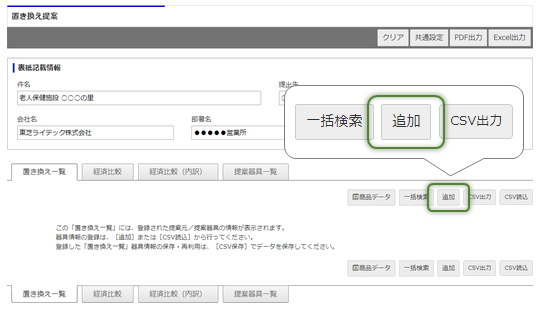
提案書としての体裁が必要な場合に登録してください。後からでも登録できます。
「追加」ボタンをクリックして、器具情報登録画面を開きます。
提案器具の「器具情報」としての「使用場所」や「記号」(図面記号)のほか、経済計算に必要な「年間点灯時間」などの利用条件を必要に応じて登録します。
○ 器具選定(形名指定)
提案器具の選定に、絞り込み検索機能を利用することができます。
置き換え提案元器具の情報などの「検索条件」を設定し、該当器具を絞り込み、一覧から選定することができます。既に形名がわかっている場合には、直接、形名を指定してください。
○ 提案器具の情報登録
検索画面から器具形名を選定(確定)することで、器具情報がデータベースから読み込まれ、登録されます。「台数」などは、実際の提案条件として登録してください。
置き換え一覧としての登録情報の保存、読み込みには、それぞれ「CSV出力」「CSV読込」が利用できます。
登録した置き換え一覧提案器具情報から、提案書を作成、出力することができます。
「PDF出力」または「Excel出力」を選択してください。
各画面のより詳しい説明は以下をご確認ください。
「置き換え一覧」に提案器具を登録します。
必要に応じて提案器具の「使用場所」などの使用条件ほかの情報を登録し、提案器具を選定・登録します。
提案器具の選定を補助するための絞り込み機能として「検索条件」の指定ができます。
A:「検索結果一覧」ボタン
指定した「検索条件」から商品情報検索と連携して絞り込みを実行し、置き換え提案器具が商品情報検索画面に一覧表示されます。
表示された一覧画面から提案器具を選択するか、絞り込み条件を変更するか、更に条件を追加するなどして絞り込みます。
B:「置き換え読み込み」ボタン
指定した「検索条件」に基づいた置き換え提案器具が「提案器具」に表示されます。
複数候補がある場合には、「検索結果一覧」と同等の候補がから選定します。
C:「保存」ボタン
置き換え提案元器具、提案器具の選定・指定した情報を「保存」ボタンで確定し、「置き換え一覧」画面に戻ります。選定・指定した器具情報が一覧に反映されます。
D:「キャンセル」ボタン
置き換え提案元器具、提案器具の選定・指定した情報を確定せず、「置き換え一覧」画面に戻ります。選定・指定した器具情報は一覧に反映されません。
置き換え提案元の器具情報を登録します。「器具形名」の登録は任意です。
登録された器具情報は置き換え器具一覧に反映されるほか、経済計算に反映されます。
「器具形名」以外の器具情報は、置き換え提案器具の絞り込み検索には利用されません。
また、提案器具一覧だけを作成する場合には、登録は不要です。
E:「読み込み」ボタン
提案元の器具情報として「器具形名」を登録し、「読み込み」ボタンをクリックすると、器具情報の一部が反映されるほか、「検索条件」にも情報が反映されます。
F:「一覧記載品名」
置き換え提案一覧に記載する器具の品名を指定します。指定がなく、「器具の種類」に指定がある場合には、「器具の種類」が一覧に記載されます。
提案器具の情報を登録します。「器具」欄には当社器具形名を登録します。
絞り込み検索により選択した提案器具の形名が反映されます。
登録された器具情報は置き換え器具一覧に反映されるほか、経済計算に反映されます。
器具情報は、置き換え提案器具の絞り込み検索には利用されません。
G:「検索」ボタン
提案器具として「器具」欄に当社器具形名あるいはその一部を指定し、商品情報検索上で検索を行います。商品情報検索上で器具情報などの参照、確認を行えます。また、呼び出した商品情報検索上の画面から提案器具を絞り込み、選定した器具形名を「器具」形名に反映することができます。
「置き換え提案」器具情報 設定画面 各機能ボタンの説明
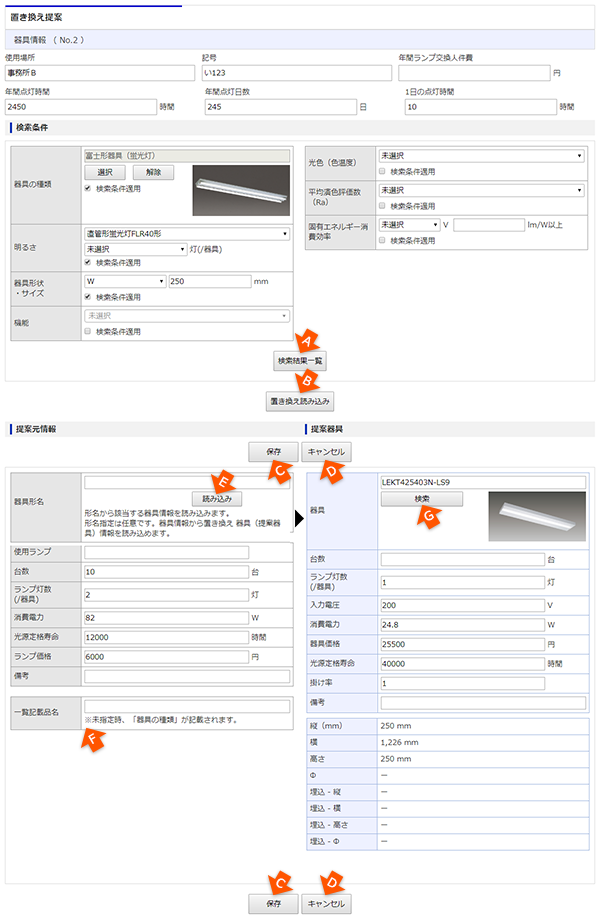
「検索条件」として器具の種類や明るさ、器具サイズ、光色(色温度)などの器具仕様を必要に応じて指定・変更して、該当する器具を絞り込み、選定することができます。
選定した器具形名が「提案器具」の「器具」欄に反映され、器具情報として各項目に情報が反映されます。不足情報や変更が必要な情報はこの画面で指定、変更してください。
「検索条件」として、絞り込みに指定できる項目は以下になります。
留意事項
個々の絞り込み選択条件は、相互に連動します。
選択項目に希望の条件が表示されない場合には、その他の項目の選択を変更するか、選択を解除する(「未選択」状態)などして、ご確認ください。
「置き換え提案」器具情報 設定画面「検索条件」「提案元情報」「提案器具」
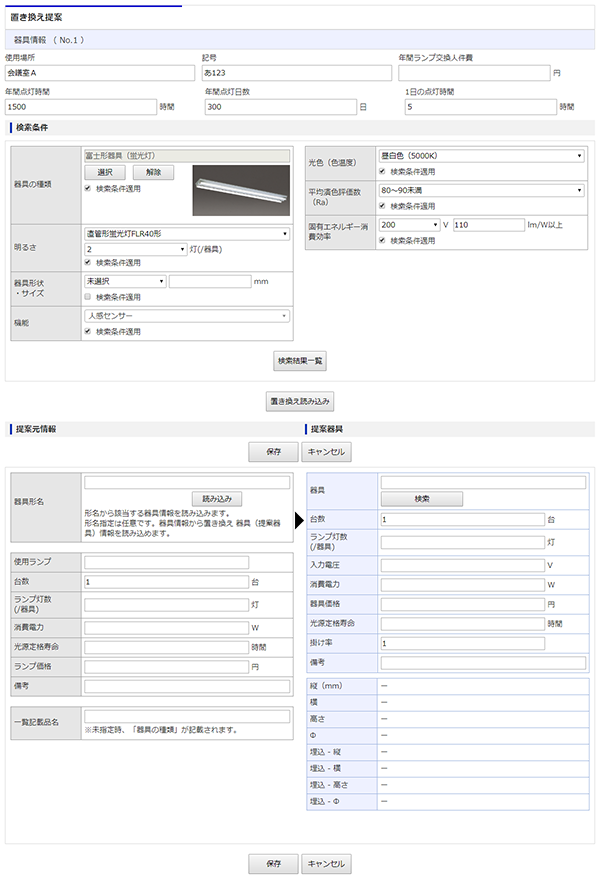
「置き換え提案」器具情報「検索条件」/『器具の種類選択』画面 〜「選択」ボタンで選択確定
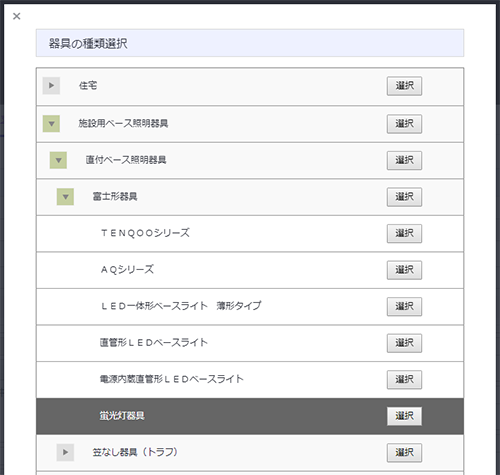
照明器具の種類を階層化された種別項目を開き、該当する器具種類を「選択」ボタンでクリックし確定します。
置き換え元器具の条件として、器具タイプや明るさ、器具サイズ、光色(色温度)などの仕様項目を必要に応じて指定・変更して、「置き換え読み込み」ボタンをクリックします。
また、「提案元情報」の「器具形名」に当社器具形名を指定し、「読み込み」ボタンにて器具情報を取り込み、反映された「検索条件」を元に、「置き換え読み込み」を実行することもできます。
該当する器具が絞り込まれ、「提案器具」に絞り込み結果が反映されます。
複数候補がある場合には、画面右下に提案器具候補件数と送りボタン「<」「>」が表示されますので、絞り込み候補を確認します。
選定した提案器具を確定するには、「保存」ボタンをクリックします。
絞り込み結果を一覧で確認し、絞り込み条件の追加や変更を商品情報検索と同等の画面で行う場合には、「検索結果一覧」ボタンをクリックします。
商品情報検索と同等の画面で、絞り込み条件を変更する場合には、商品情報検索画面の「絞り込み条件」の「設定」ボタンをクリックし、『器具入力』画面から「検索条件」を設定・変更し、「保存」ボタンで絞り込み条件を確定、検索結果に反映させます。
選定した器具を確定するには、商品情報検索の「検索結果一覧」の個々の器具形名欄に表示される「置き換え提案へ」ボタンをクリックします。これにより選定器具が確定され、「提案器具」に反映されます。
『商品情報検索』画面「絞り込み結果一覧」〜「設定」ボタンで絞り込み条件を設定変更
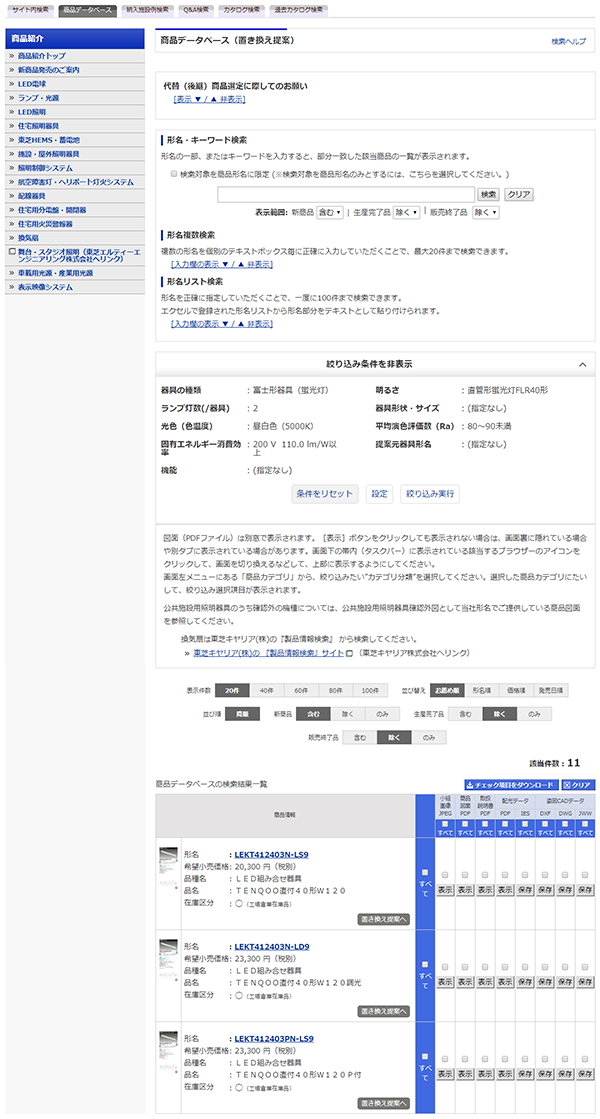
『器具入力』画面「検索条件」〜「保存」ボタンで絞り込み条件設定
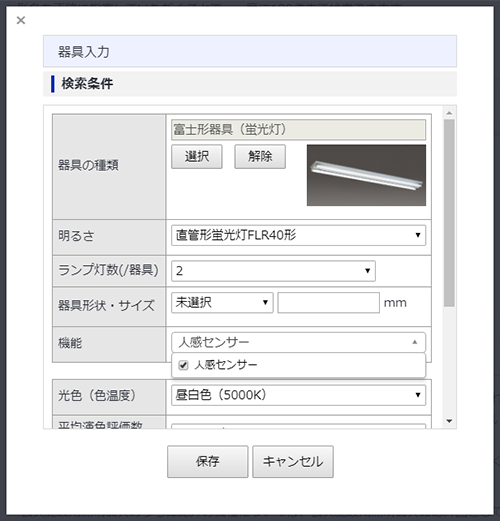
『商品情報検索』画面 検索結果一覧」〜「置き換え提案へ」ボタンで選定して戻る
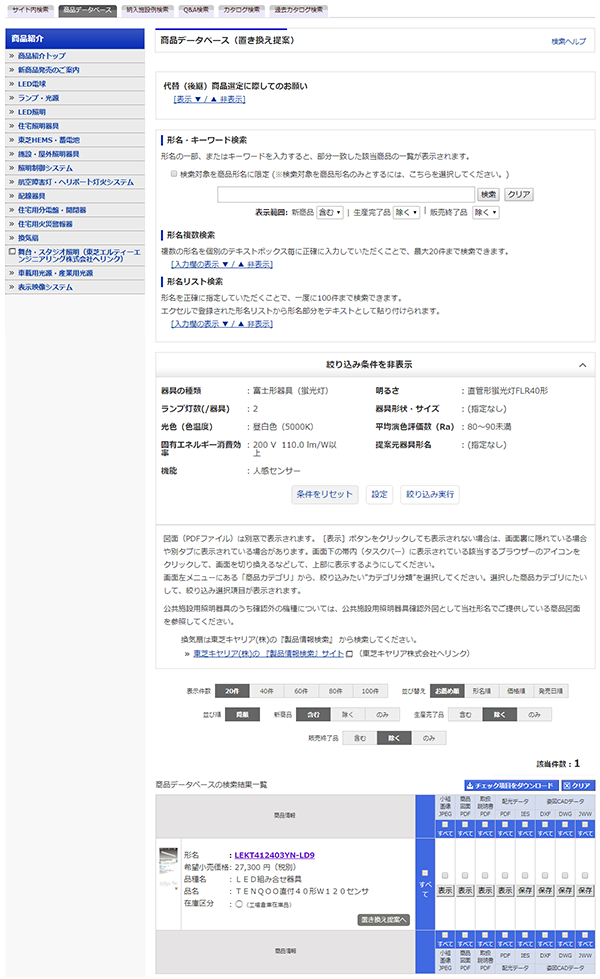
「提案元情報」を指定する必要はありません。
「検索条件」の「検索結果一覧」ボタンまたは「提案器具」の「器具」形名「検索」ボタンをクリックして、商品情報検索相当の画面で絞り込み、選定して下さい。
選定した器具を確定するには、商品情報検索の「検索結果一覧」の個々の器具形名欄に表示される「置き換え提案へ」ボタンをクリックします。これにより選定器具が確定され、「提案器具」に反映されます。
A:「クリア」ボタン
登録情報を一括クリア(初期化)し、起動時の状態にします。(削除した情報を元に戻すことはできません。)
B:「共通設定」ボタン
「点灯時間」「電気料金・CO2排出係数」「工事費」など、主に経済計算に必要な計算条件を設定します。
最低限必要な情報は予め登録されています。必要に応じて確認し、変更して下さい。
C:「PDF出力」ボタン
登録された置き換え提案元器具、提案器具情報の一覧を提案書形式でPDFに出力します。
D:「Excel出力」ボタン
登録された置き換え提案元器具、提案器具情報の一覧を提案書形式でExcelに出力します。
Excel上での加筆修正が必要な場合に、選択して下さい。登録された提案器具件数によって、出力に時間が掛かる場合があります。ご留意ください。
E:「表紙記載情報」
出力する提案書に記載する「件名」や「会社名」などを指定します。
F:「表示内容切替」タブ
「置き換え一覧」「経済比較」「経済比較(内訳)」「提案器具一覧」それぞれの表示内容に切り替えます。
登録された「使用場所」などの使用条件ほかの情報のほか、置き換え提案元器具や選定した提案器具が一覧として表示されます。
「置き換え一覧」置き換え器具登録済み一覧 表示例
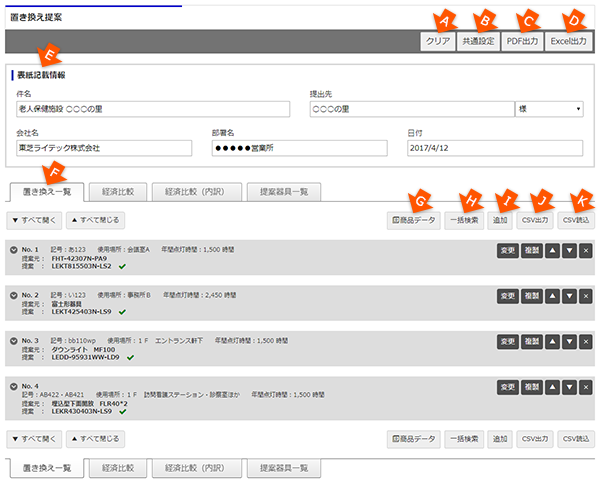
G:「商品データ」ボタン
登録された提案器具を『商品情報検索』画面に一覧表示します。
H:「一括検索」ボタン
登録された提案器具形名を基に、商品情報検索から器具情報を取り込みます。
I:「追加」ボタン
新規に提案器具情報を登録します。置き換え条件の設定、絞り込み検索を基に置き換え器具候補を指定・選定します。
J:「CSV出力」ボタン
登録された置き換え提案器具の一覧情報を一式、CSV形式ファイルに保存します。ここでCSVファイルに保存された登録情報は、置き換え提案器具の登録情報として復元することができます。
K:「CSV読込」ボタン
CSV形式ファイルに保存された置き換え提案器具一覧情報を読み込み、登録情報を画面上に読み込みます。(置き換え提案ツール(簡易版)に読み込むことができるCSVファイルは、本ツールで保存したCSVファイルのみです。)
1件単位に、登録行をクリックすることで、登録内容を展開表示することができます。
「置き換え一覧」登録データの展開 参照例
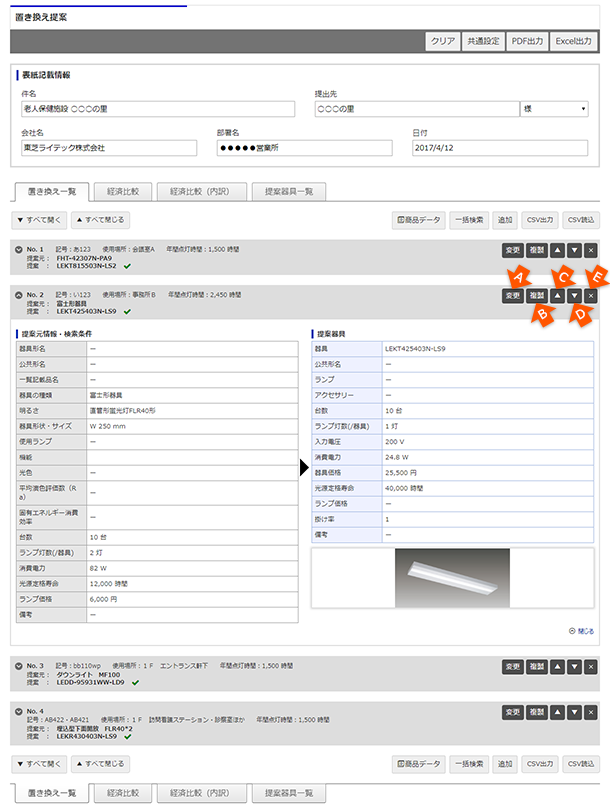
A:「変更」ボタン
提案器具の再選定を含め、登録内容の変更を行えます。
B:「複製」ボタン
同一内容のデータを複製(コピー)します。(複製した器具情報は置き換え一覧の末尾に追加されます。)
C:「▲」ボタン
登録行位置を上方向に1行単位で移動します。
D:「▼」ボタン
登録行位置を下方向に1行単位で移動します。
E:「×」ボタン
行単位で指定行を削除します。(削除した器具情報を元に戻すことはできません。)
置き換え提案器具一覧に登録された置き換え提案元器具と提案器具の情報から、経済比較総計表を作成、表示します。
「経済比較」経済比較の総合計
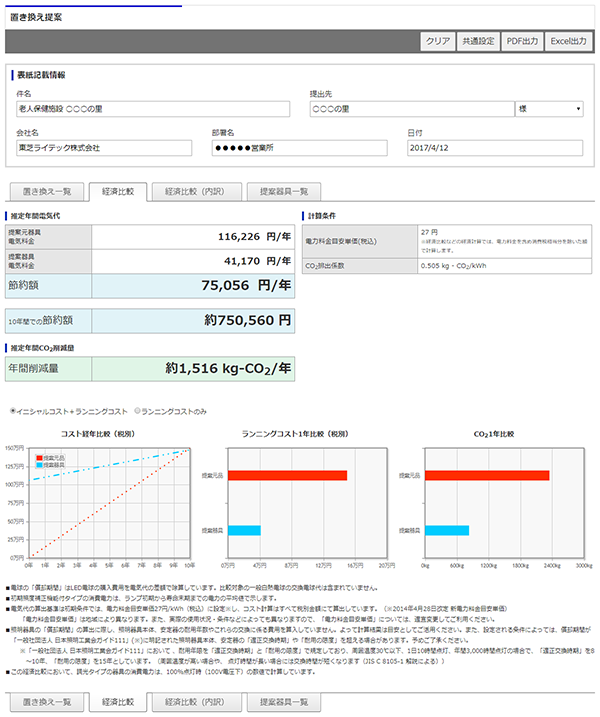
置き換え提案器具一覧に登録された置き換え提案元器具と提案器具の情報から、経済比較一覧表を作成、表示します。
経済比較(内訳)
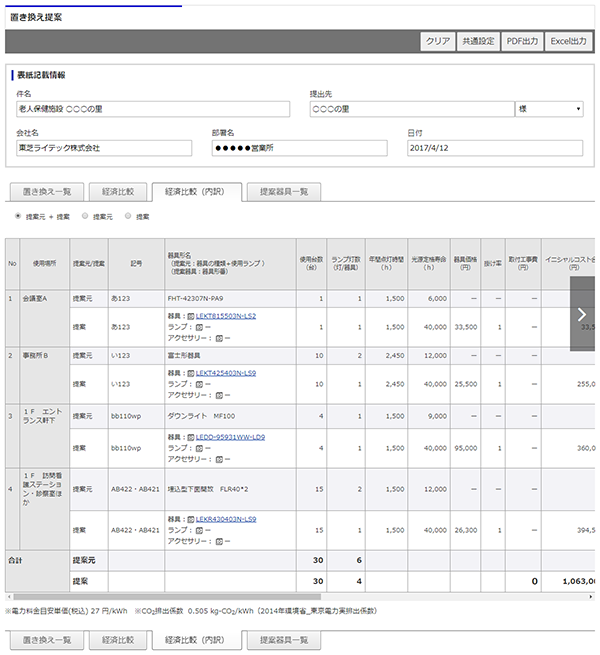
提案器具のみを一覧表に纏め、表示します。
表示された提案器具一覧の情報をCSVファイルに保存することができます。
提案器具一覧